Com personalitzar els botons a ASUS ROG Ally

Durant els darrers anys, hem vist al mercat uns quants dispositius de joc portàtils, però sembla que el nombre d'opcions ha augmentat fins a
Desperta. Menja. Dirigiu-vos al sofà. Mira un parell de pel·lícules/juga a jocs. Dormir. Repetiu.
Sí, gairebé totes les nostres vides giren al voltant d'aquest cicle. Per sobreviure a aquests moments difícils provocats per l'esclat del Coronavirus, s'ha tornat imprescindible passar temps a les nostres cases. Aleshores, què es pot fer per matar el temps mentre està aïllat a casa? Bé, alguns preferirien veure pel·lícules i programes de televisió, alguns preferirien trucar per vídeo als seus amics. I, després, hi ha molts altres que els agrada jugar a jocs les 24 hores del dia, els 7 dies de la setmana, també coneguts com els addictes als jocs.
Si et dius fanàtic dels jocs, estem segurs que has d'haver sentit a parlar de Steam, oi? Steam és la destinació definitiva per a tots els jugadors on podeu gaudir jugant en mode un a un, multijugador, crear els vostres jocs i, probablement, fer tota la resta que gira al voltant de la paraula "joc".
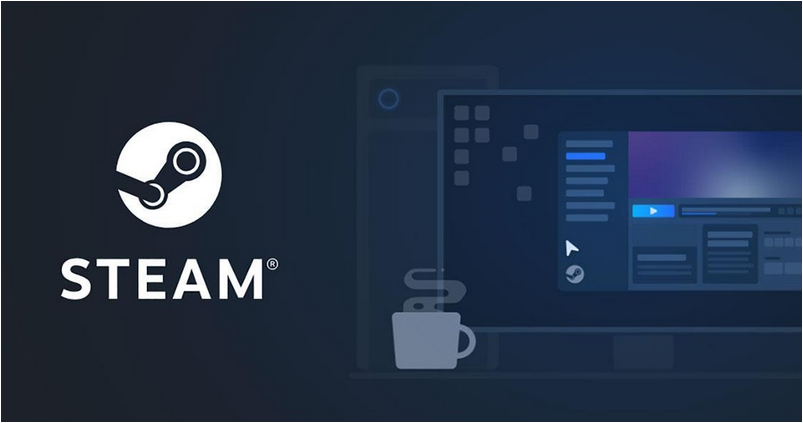
Font de la imatge: Steam
Consells i trucs de Steam per als jugadors
Què és Steam?
Aleshores, de què es tracta exactament Steam ? Steam és un espai virtual en línia, més aviat com un client de programari autònom que us permet jugar a tones de jocs penjats per editors de tercers. No només això, Steam també ofereix actualitzacions automàtiques per a cada joc i, a més d'això, també us ofereix una plataforma on podeu interactuar amb altres jugadors de la comunitat.
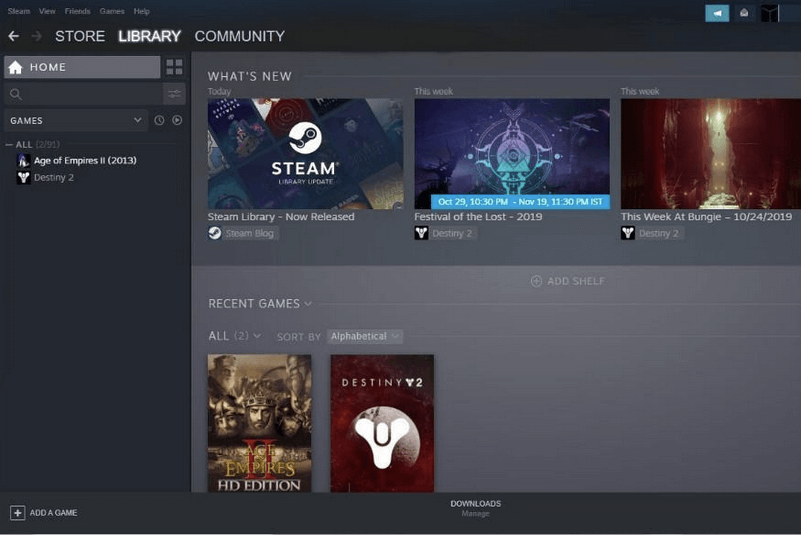
Font de la imatge: iCraze Magazine
Llançat l'any 2003, Steam és un servei de jocs per a PC molt popular que inclou més de 34 mil jocs jugats per 95 milions de jugadors actius (de mitjana) a tot el món. De la mateixa manera que teniu una botiga d'aplicacions al vostre telèfon intel·ligent per descarregar aplicacions i jocs, de la mateixa manera, Steam és una plataforma que us permet jugar al vostre dispositiu.
Per tant, esteu preparat per explorar els consells i trucs de Steam per treure el màxim profit d'aquest servei de jocs? Aquí teniu un munt de funcions interessants que us ajudaran a començar i a utilitzar aquest client de jocs per a PC al màxim.
Submergem-nos.
Gestiona les carpetes del joc
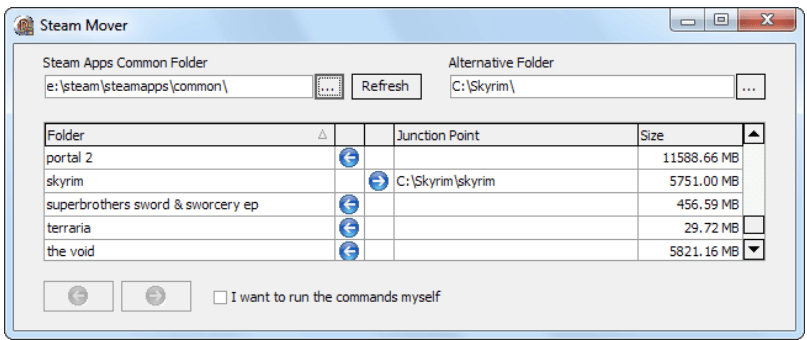
Heu esgotat tot l'espai al vostre disc mentre baixeu jocs? Amb l'ajuda del servei " Steam Mover ", podeu gestionar fàcilment les carpetes de jocs i personalitzar la configuració on s'emmagatzema cada joc al vostre dispositiu. En lloc d'instal·lar i descarregar tots els vostres jocs en una carpeta, podeu utilitzar carpetes alternatives o disc dur portàtil per carregar els vostres jocs preferits. Això no només mantindrà tota la vostra col·lecció de jocs organitzada, sinó que també us permetrà carregar jocs més ràpidament per a una experiència de joc més perfecta.
Llegiu també: 14 millors alternatives a iMovie per a Mac i Windows
Descarrega jocs de forma remota
Font de la imatge: suport de Steam
La instal·lació i la descàrrega de jocs triguen una eternitat, sobretot si teniu una velocitat d'Internet baixa. Sí, a tots odiem esperar, especialment els jugadors. Bé, Steam us ofereix una forma alternativa de descarregar i jugar jocs. Per tant, el que podeu fer és descarregar l'aplicació mòbil Steam al vostre Android o iPhone i, a continuació, descarregar el joc al vostre dispositiu. Un cop el joc s'hagi descarregat correctament al dispositiu, podeu accedir-hi de manera remota des del vostre compte de Steam i començar a jugar sense esperar gaire.
Gestiona la compartició de la biblioteca familiar
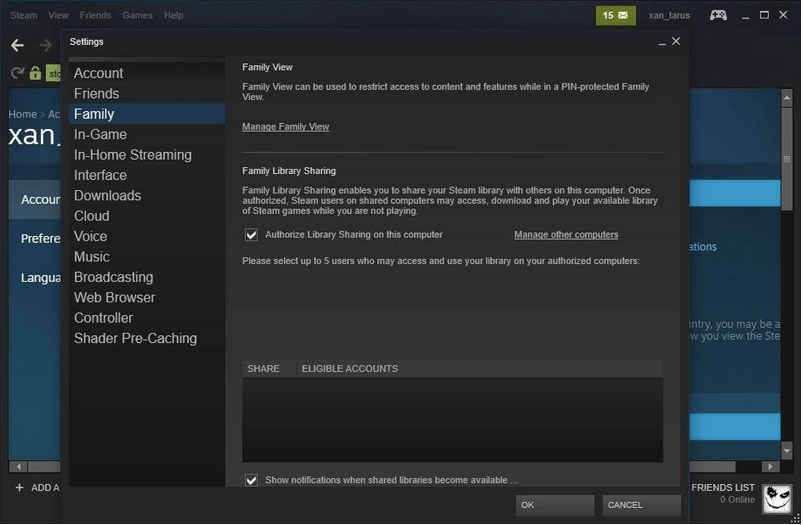
Font de la imatge: Auslogics
Steam també ofereix una opció per compartir en família, on pots compartir la teva biblioteca de jocs amb fins a 10 ordinadors autoritzats diferents. Per utilitzar Family Library Sharing a Steam, aneu a la pàgina web oficial de Steam o al portal de Steam, toqueu l'opció La vostra botiga> Preferències a la barra de menú superior. Seleccioneu la pestanya "Detalls del compte" al panell de menú esquerre i, a continuació, desplaceu-vos cap avall fins a la secció "Configuració familiar". Toqueu l'opció "Gestiona l'ús compartit de la biblioteca familiar", seguiu les instruccions que apareixen a la pantalla i ja podreu començar.
Llegiu també: Els 10 millors llocs web i blocs de jocs per seguir
Amaga els jocs de la biblioteca de Steam
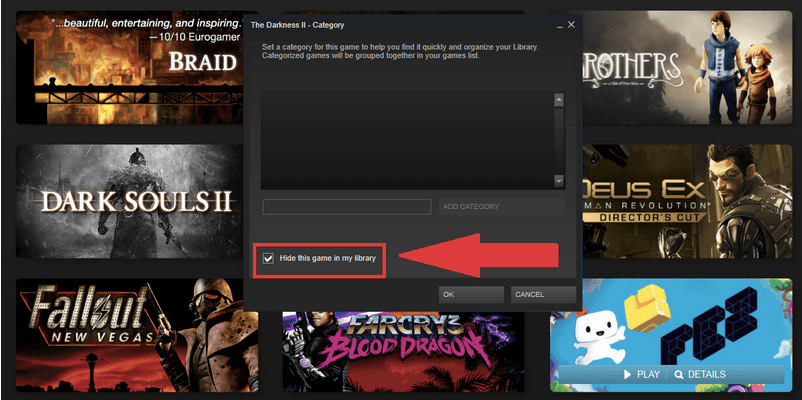
Font de la imatge: PC World
La vostra biblioteca de jocs de Steam està plena de tones de títols de jocs als quals ni tan sols jugueu amb freqüència? Bé, Steam us ofereix una opció on podeu amagar alguns jocs de la vostra biblioteca per mantenir-la ben organitzada. Per fer-ho, feu clic amb el botó dret a qualsevol joc, seleccioneu l'opció "Amaga aquest joc a la meva biblioteca".
Quan amagueu un joc en concret, no se suprimirà i encara estarà al vostre compte. Així, per si en el futur canvies d'opinió i tens ganes de tornar a jugar a aquest joc, pots navegar a Biblioteca> Cerca> Botó de jocs> Carpeta oculta.
Hi havia un parell de consells i trucs de Steam que us ajudaran a treure el màxim profit de les vostres sessions de joc. Ja has rebut la teva dosi de Steam? Busques alguna cosa nova? Fes una ullada a aquestes 10 millors alternatives a Steam ideals per als jocs de PC.
Durant els darrers anys, hem vist al mercat uns quants dispositius de joc portàtils, però sembla que el nombre d'opcions ha augmentat fins a
Vols saber com jugar a Xbox Game Pass a Steam Deck? Consulteu aquesta guia amigable per a principiants sobre com es fa.
Actualitzeu la BIOS a ASUS ROG Ally per mantenir-lo en bon estat i evitar qualsevol problema que interfereixi amb l'experiència de l'usuari.
Com que només els jocs poden ser avorrits, aquí teniu com podeu afegir diversos usuaris al vostre Steam Deck fàcilment amb aquests consells d'ajuda.
Comproveu la compatibilitat dels jocs a Steam Deck per saber amb quins jocs podeu jugar, divertir-vos i oblidar-vos del vostre dia.
Hola, entusiastes dels jocs! Avui anàvem a explorar un tema apassionant que combina dos dels noms més importants de la indústria del joc: Nintendo i
Teniu problemes amb l'inici de sessió de Candy Crush Saga a Facebook? Obteniu informació sobre com solucionar el problema del missatge d'error del navegador incrustat amb aquesta guia útil.
Bufar en cartutxos de joc mai no va solucionar res. És un altre mite de la tecnologia.
El dispositiu de joc portàtil Steam Deck, Valves, està dissenyat per oferir l'experiència de joc de PC completa a un dispositiu de mà. Un dels jocs tu
Anàvem a submergir-nos al món de Steam Deck, el dispositiu de joc portàtil de Valve Corporation. Aquesta consola de jocs portàtil ha agafat el joc







